Please note that the recommended version of Scilab is 2026.0.0. This page might be outdated.
See the recommended documentation of this function
TEXT_f
Annotation libre
Aperçu

Contenu
Palette
Description
Ce bloc spécial est utilisé uniquement pour ajouter du texte à n'importe quel endroit du schéma. Il n'a aucun effet sur la simulation.
Vous pouvez ajouter ce bloc directement par un double clic de souris dans une zone libre du schéma.
Après l'ajout, faîtes une double clic sur le bloc et écrivez votre texte. Si vous voulez plus de contrôle sur le texte (type et taille de police, couleurs), un clic de souris à droite montre un menu contextuel. Choisissez le sous-menu Edition... de l'item Format. Cet item ouvre le dialogue à onglets ci-dessous, dans lequel vous pouvez modifier les paramètres de texte.
Note : l'interface suivant est aussi utilisé pour modifier le texte de commentaire et l'apparence des autres blocs.
Boîte de dialogue
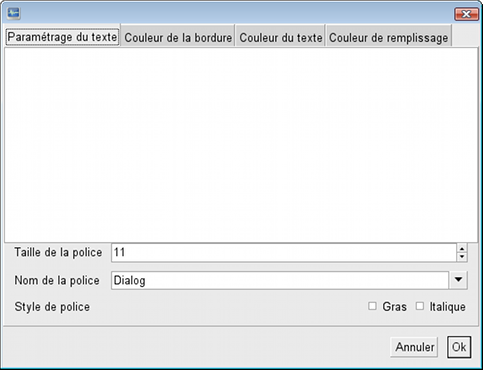
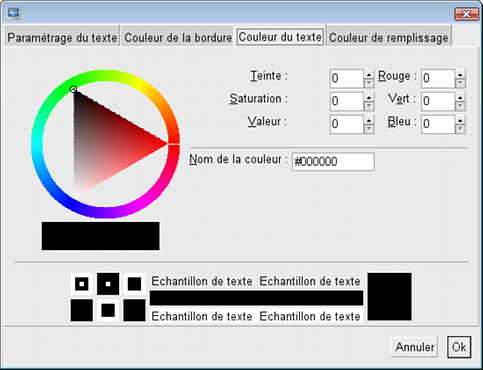
Réglage de texte
Dans cet onglet, vous pouvez modifier votre texte et son apparence avec la taille, la famille et le style de police, Vous pouvez aussi utiliser certaines balises HTML pour contrôler l'affichage de votre texte. Depuis la version 5.2 de Scilab, il est possible d'écrire des expressions LaTeX or MathML .
Onglets de couleur
L'utilisation de ces onglets est la même pour les couleurs du texte, de la bordure ou du fond. Vous pouvez régler la couleur par quatre méthodes :
Couleurs HSV (teinte, saturation, valeur).
Couleurs RVB (rouge, vert, bleu).
Couleur HTML : couleur RVB sous la forme d'une chaîne de trois nombres hexadécimaux deux chiffres (RRVVBB) précédée par le caractère "#".
Cercle de couleur HSV : déplacez le petit segment blanc autour du cercle pour régler la teinte, et déplacez le petit cercle dans le triangle pour régler la saturation et la valeur.
Propriétés par défaut
always active: non
direct-feedthrough: non
zero-crossing: non
mode: non
number/sizes of activation inputs: 0
number/sizes of activation outputs: 0
continuous-time state: non
discrete-time state: non
object discrete-time state: non
name of computational function: text
Exemple
La figure ci-dessous montre quelques exemples d'annotations. Ouvrez cet exemple dans Xcos et sélectionnez Format puis Edition dans le menu contextuel pour changer les paramètres du texte.
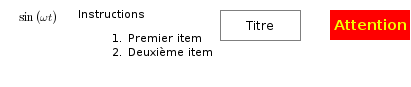
Voir aussi
- Rendu mathématique — Affiche les équations mathématiques dans le graphique Scilab grâce à MathML ou LaTeX.
| Report an issue | ||
| << Annotations_pal | Palette Annotations | Palette Blocs couramment utilisés >> |